
книги / Основы работы в NX. Введение в твердотельное моделирование
.pdf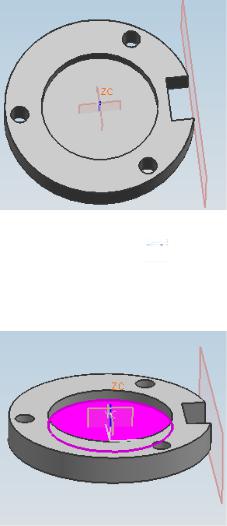
Создадим в центре детали две бобышки.
51.На панели Элемент нажать  Бобышка или выбрать
Бобышка или выбрать
вменю Вставить Элементы проектирования Бобышка.
52.Выбрать нижнюю грань только что созданного углуб-
ления.
53.Задать Диаметр 42 мм, Высота 3 мм, Угол наклона
0 град и нажать Применить.
54.В диалоговом окне Позиционирование выбрать 
Точка в точку.
55.Выбрать верхнее внешнее ребро цилиндра.
56.Нажать Центр дуги.
81
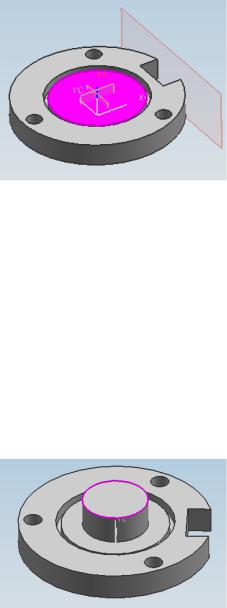
57. Выбрать верхнюю грань только что созданной бобышки.
58.Задать Диаметр 25.5 мм, Высота 11 мм, Угол наклона
0 град и нажать ОК.
59.В диалоговом окне Позиционирование выбрать 
Точка в точку.
60.Выбрать верхнее внешнее ребро цилиндра.
61.Нажать Центр дуги.
Создадим на верхней бобышке фаски.
62.Сделать слой 61 Невидимым.
63.Выбрать  Фаска или в меню Вставить Конструктивный элемент Фаска.
Фаска или в меню Вставить Конструктивный элемент Фаска.
64.Опцию Сечение установить в Симметрично.
65.В поле Расстояние задать 2.5.
66.Выбрать ребро верхней грани бобышки.
82
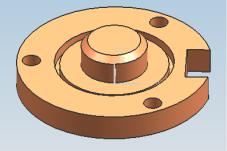
67.Нажать ОК.
68.Изменить цвет детали на 76.
69. Сохранить деталь и закрыть файл.
83

Раздел 2. ОСНОВНЫ ЭСКИЗИРОВАНИЯ
Эскизом называется набор кривых и точек, расположенных в заданной плоскости. Для задания правил соотношения положений кривых и точек между собой на них накладываются размерные и геометрические ограничения.
На основе эскиза построить твердое тело можно разными способами.
Эскиз можно провернуть вокруг оси и получить твердое тело.
Эскиз можно выдавить в твердое тело (в том числе и с уклоном).
84
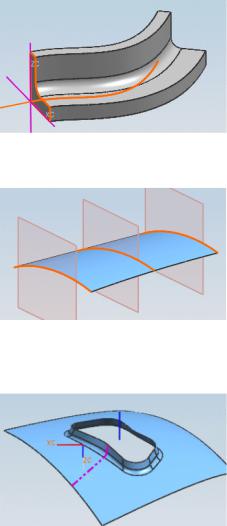
Эскиз можно протащить вдоль кривой, т.е. создать твердое тело заметанием.
Также можно построить листовое тело через эскизы, заданные в разных плоскостях.
Эскиз можно присоединить к траектории переменного заметания или использовать для обрезки каких-либо объектов листового тела.
В целом при эскизировании обычно необходимо выполнить следующие действия:
• спланировать, какие твердотельные или листовые объекты нужно создать на основе эскизов;
85
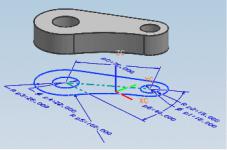
•определить, на каких слоях будут находиться эскизы (лучше под каждый эскиз отводить отдельный слой);
•установить необходимые для эскиза настройки;
•создать эскиз и его геометрию;
•задать необходимые геометрические и размерные ограни-
чения;
•использовать эскиз в операции твердотельного моделиро-
вания.
Урок 2.1. Основные принципы создания эскиза
В данном уроке рассматриваются основные принципы создания эскиза, его геометрии и ограничений.
После создания эскиз выдавливается в твердотельную модель.
Также рассматриваются способы редактирования эскиза и твердотельной модели на его основе.
Шаги
1.Создать новую деталь, задать имя, выбрать «Миллиметры» для единиц размерности.
2.Выбрать Начало и раздел  Моделирование.
Моделирование.
3.На панели Элемент нажать кнопку  Эскиз в среде за-
Эскиз в среде за-
дач или выбрать в меню Вставить Эскиз в среде задач.
4.Выбрать плоскость XY.
86
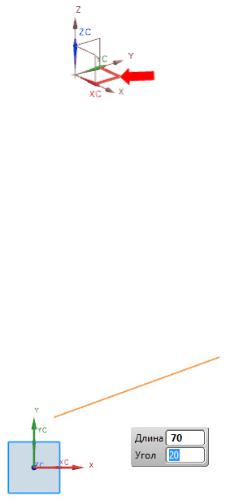
5.Нажать OК.
6.На панели Инструменты эскиза активировать  Соз-
Соз-
дать контекстные ограничения и деактивировать  Постоянное автообразмеривание.
Постоянное автообразмеривание.
7.На панели Инструменты эскиза нажать  Отрезок.
Отрезок.
8.В окне Отрезок активировать  Режим задания коор-
Режим задания коор-
динат. Расположить курсор в координатах XC=8, YC=20 и нажать MB1.
9.Перетащить курсор в положение, показанное на рисунке (Длина 70, Угол 20), и нажать MB1.
10.На панели Инструменты эскиза нажать  Дуга.
Дуга.
11.В окне Дуга активировать  Дуга по 3 точкам и
Дуга по 3 точкам и  Режим задания координат.
Режим задания координат.
12.Переместить курсор на конец прямой линии и нажать МВ1. Переместить курсор как показано нарисункеи нажатьМВ1.
87
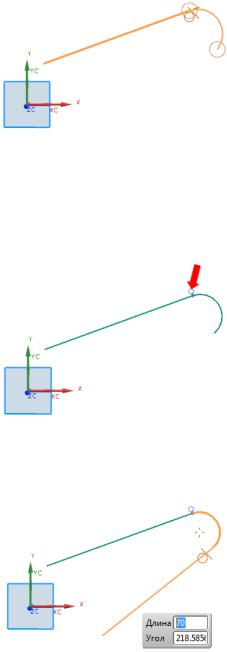
После создания дуги в месте соединения дуги и прямой появились два символа. Квадрат означает, что концы прямой и дуги совпадают, т.е. на них наложено ограничение Совпадающие. Круг показывает, чтовданномсоединениидействуетограничениеКасательно. Это означает, что если передвигать прямую или дугу, то они всегда будутсоединятьсятак, чтобыбытькасательнымидругдругу.
13. На панели Инструменты эскиза нажать  Отрезок.
Отрезок.
Создать линию длиной 70 мм так, чтобы в месте соединения дуги и прямой выполнялось ограничение Касательно и нажать MB1.
88
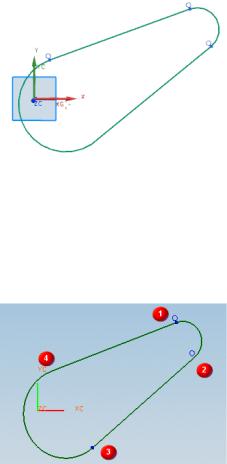
14. На панели Инструменты эскиза нажать  Дуга. Вы-
Дуга. Вы-
брать мышью начало первой линии и замкнуть профиль на конце второй линии. Ограничения Касательно и Совпадающие могут отсутствовать.
В случае отсутствия тех или иных ограничений на созданном эскизе необходимо их задать. Особенно будьте внимательны с ограничением Совпадающие, поскольку далее эскиз будет выдавливаться в твердотельную модель, и если не задать это ограничение, то из-за наличия несовпадающих друг с другом концов кривых вместо твердого тела получится листовое (т.е. вместо объемного получится плоское).
Могут иметь место следующие случаи ограничений:
1 – определены ограничения на совпадения и на касательные; 2 – определены ограничения только на касательные; 3 – определены ограничения только на совпадения;
4 – ограничения насовпадения инакасательныеотсутствуют.
89
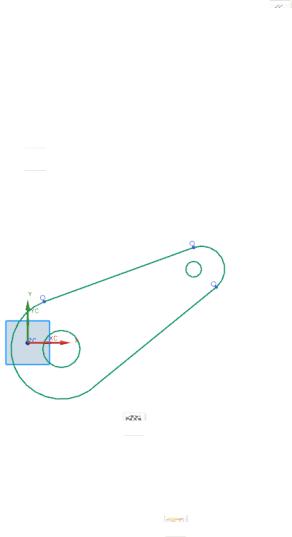
Если ограничение Совпадающие отсутствует в местах соединения прямых и дуг, то выполните следующие действия.
15.На панели Инструменты эскиза активировать  Ог-
Ог-
раничения.
16.Выбрать две точки (которые должны совпадать).
17.Нажать  Совпадающие.
Совпадающие.
18.Выполнить данные шаги для всех соседних точек, у которых отсутствуют маркеры квадрата (обозначение ограничения
Совпадающие).
19.Выбрать  Окружность, активировать
Окружность, активировать  Окруж-
Окруж-
ность по центру и диаметру.
20.Создать окружности примерно в том же месте, как и на
рисунке.
21. На панели Эскиз нажать  Закончить эскиз.
Закончить эскиз.
Далее через вытягивание эскиза создадим на слое 10 твердое тело.
22.Сделать слой 10 Рабочим.
23.Выбрать все элементы эскиза с помощью MB1.
24. На панели Элемент нажать  Вытягивание или в главном меню выбрать Вставить Элементы проектирования Вытягивание.
Вытягивание или в главном меню выбрать Вставить Элементы проектирования Вытягивание.
25. В поле Начало – Расстояние задать –20, в поле Конец – Расстояние задать 32.
90
